Når du søger på Bing kan den bruge din enheds placering til bedre at besvare dine søgeforespørgsler og give dig relevante oplysninger, f.eks. de nærmeste caféer. Denne placering kan bestemmes ved hjælp af en række forskellige teknikker, herunder WiFi-databaser, databaser med celletårne og GPS.
Sådan deler du din placering med Bing
Hvis du ikke tidligere har tilladt eller blokeret en placeringsanmodning fra Bing, får du vist en prompt, der beder om din placering. Hvis du tillader Bing bruger disse oplysninger, deles browserens placering, hvilket fører til mere nøjagtige lokale søgeresultater.
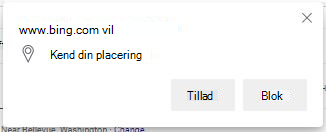
Sådan redigerer du din placering i Bing
Når du søger efter noget lokalt uden at inkludere en placering, Bing den aktuelle placering, den registrerer for dig.
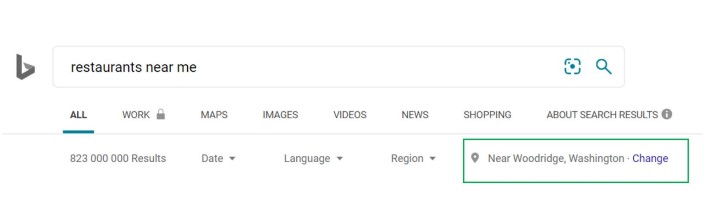
Du kan klikke på Skift for at justere din placering. Klik på Tillad for at Bing adgang til din aktuelle placering. Du kan også angive den manuelt. Hvis du vælger at give Bing adgang til din aktuelle placering, får du vist en meddelelse, der beder om din placering (hvis du ikke tidligere har tilladt eller blokeret en placeringsanmodning fra Bing).
Når du klikker på Tillad i browserens pop op-vindue, Bing din placering til at levere lokale søgeresultater.
Når du angiver din placering manuelt, bruger Bing den pågældende placering midlertidigt. Klik på Husk denne placering for at gøre den til din permanente placering. Placeringen gemmes og bruges til fremtidige søgninger.
Sådan slår du placeringsadgang til og fra
Du kan tillade eller nægte adgang til din placering. Nedenfor finder du instruktioner til forskellige browsere.
Edge og Chrome
Når et websted beder om din placering, vises der en advarsel øverst på siden
-
Hvis du vil lade webstedet bruge din placering, skal du klikke på Tillad
-
Hvis du vil blokere anmodninger fra webstedet til at bruge din placering, skal du klikke på Bloker
-
Hvis du ikke ønsker, at webstedet skal bruge din placering under din aktuelle session, skal du lukke pop op-pop op-mødet
Sådan nulstilles placeringsindstillinger for Bing:
-
Klik på låseikonet på adresselinjen
-
Klik på Indstillinger for websted
-
Under Tilladelser skaldu gå til Placering og opdateringstilladelser
Internet Explorer
Når et websted beder dig om din placering, vises der en advarsel nederst på siden.
-
Hvis du vil lade webstedet bruge din placering, skal du klikke på Ja
-
Hvis du vil blokere anmodninger fra webstedet til at bruge din placering, skal du klikke på Nej
-
Hvis du ikke ønsker, at webstedet skal bruge din placering under din aktuelle session, skal du klikke på X for at lukke advarselsvinduet
Sådan nulstilles placeringsindstillinger for Bing:
-
Klik på låseikonet på adresselinjen
-
Gå til Webstedstilladelser
-
Slå placering til eller fra



